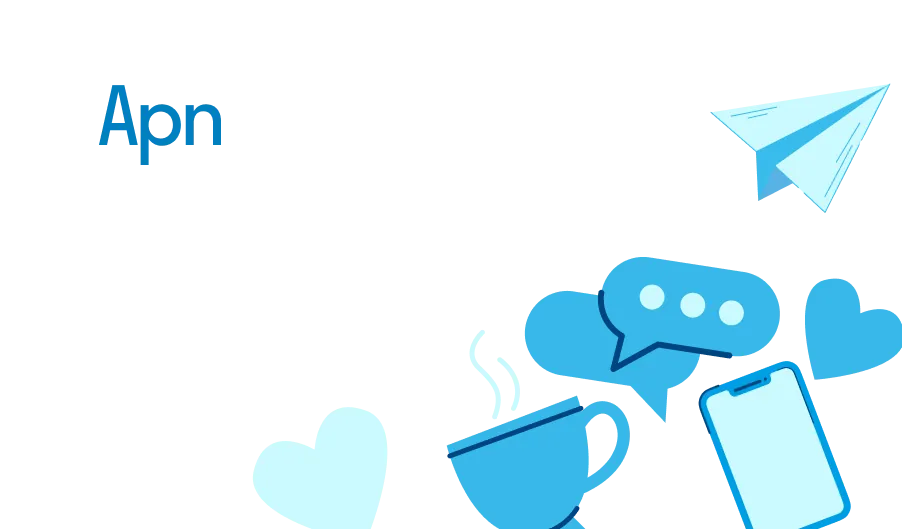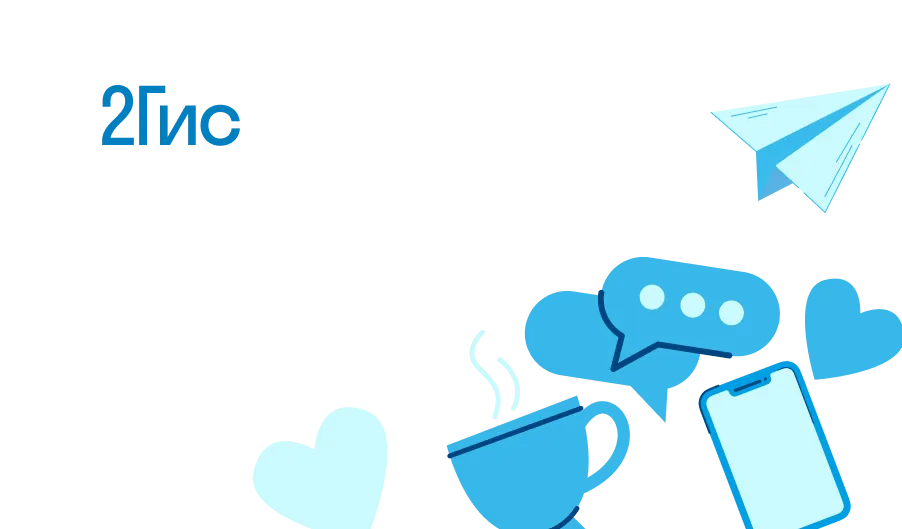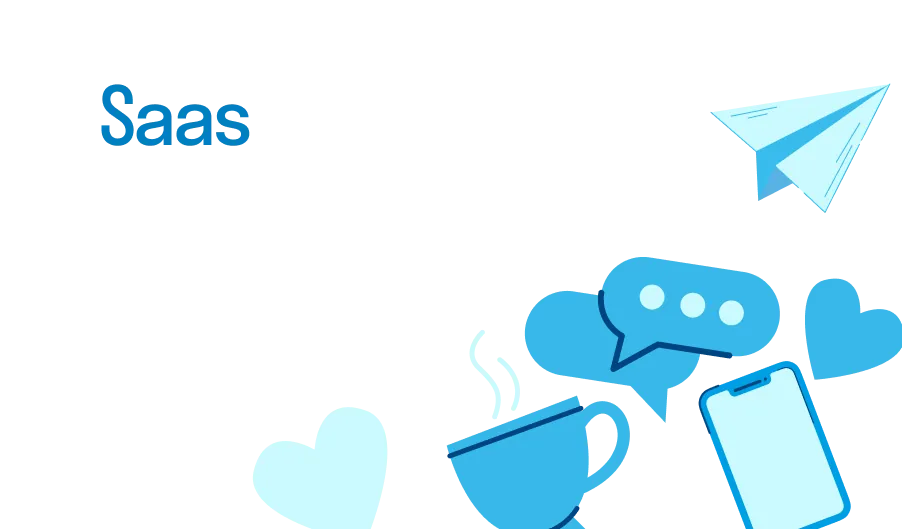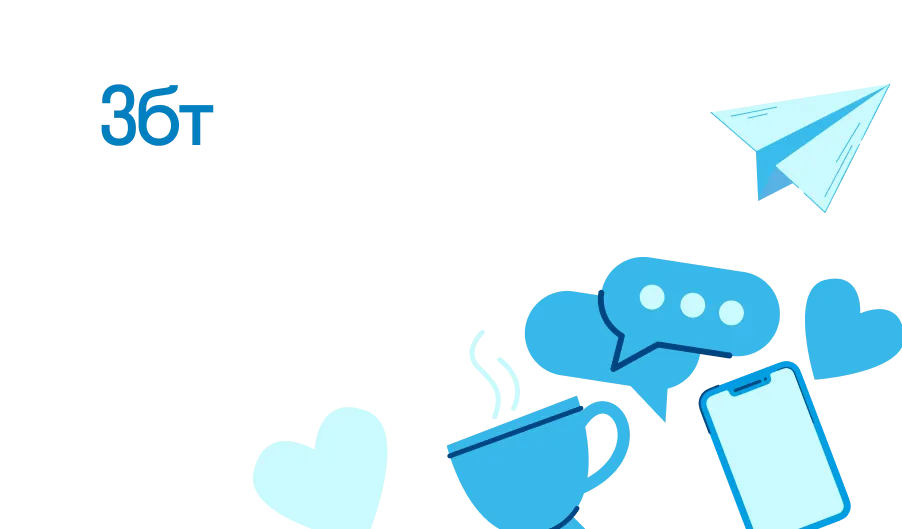Когда система начинает работать медленно или возникают проблемы с программами, важно иметь возможность быстро оценить ситуацию и предпринять необходимые меры. В операционной системе Windows для этих целей существует мощный инструмент – dsm.
С его помощью можно не только просматривать запущенные процессы, но и контролировать их использование ресурсов, производить остановку нежелательных программ и решать различные задачи, связанные с оптимизацией работы системы. Важная функция этого приложения – возможность анализа нагрузки на процессор, оперативную память и другие критически важные ресурсы.
В последующих разделах мы подробно рассмотрим, как эффективно использовать этот инструмент, какие возможности он предоставляет и каким образом его функционал может помочь пользователю в повседневной работе с компьютером под управлением Windows.
Основные функции программы
Мониторинг системы: Этот инструмент предоставляет подробную информацию о загруженности процессора, памяти, дисков и сети. Пользователь может получить представление о текущем состоянии компьютера и определить, какие процессы потребляют больше всего ресурсов.
Запуск и завершение процессов: Используя эту программу, вы можете запускать новые задачи и завершать те, которые работают неправильно или не отвечают. Это позволяет быстро освобождать ресурсы и устранять потенциальные проблемы.
Просмотр производительности: Вкладка производительности предоставляет графики и данные в реальном времени. Это полезно для понимания, как какие приложения влияют на общую производительность системы и выявления узких мест.
Управление автозагрузкой: Программа позволяет контролировать, какие приложения запускаются при старте системы Windows. Это помогает ускорить загрузку и снизить нагрузку на систему в начальный момент.
Просмотр истории приложений: В этом разделе отображается информация о том, какие приложения использовались на протяжении времени. Это позволяет анализировать и оптимизировать использование ресурсов.
Управление службами: Программа позволяет открывать и управлять разными службами операционной системы. Вы можете отключать ненужные или исправлять ошибки, связанные с службами.
Остановка процессов: Если приложение перестало отвечать, можно принудительно остановить его с помощью этой программы, чтобы предотвратить зависание всей системы.
Эти функции делают программу незаменимым помощником для пользователей всех уровней, обеспечивая гибкость и контроль над всеми аспектами работы системы. Умение правильно использовать этот инструмент может значительно облегчить ежедневное взаимодействие с компьютером.
Как открыть диспетчер
Способ 1: Комбинация клавиш
Самый быстрый и простой способ - использовать сочетание клавиш Ctrl + Shift + Esc. Этот метод мгновенно открывает нужное окно, позволяя пользователям контролировать выполнение задач без лишних манипуляций.
Способ 2: Меню Пуск
Откройте меню Пуск, кликнув по кнопке в левом нижнем углу экрана. В строке поиска введите слово "диспетчер" и выберите соответствующий результат. Данный подход удобен для тех, кто предпочитает использовать мышь.
Способ 3: Командная строка
Нажмите на сочетание клавиш Win + R для вызова окна Выполнить. Введите команду "taskmgr" и нажмите Enter. Этот метод полезен для тех, кто желает минимизировать взаимодействие с графическим интерфейсом.
Способ 4: Контекстное меню панели задач
Кликните правой кнопкой мыши по панели задач в нижней части экрана. Из контекстного меню выберите вариант "Диспетчер задач". Это подходящий метод для пользователей, которые предпочитают работать через визуальные элементы операционной системы.
Каждый из описанных способов может быть применим в различных ситуациях и помогает быстро реагировать на проблемы, возникающие в процессе работы. Знание этих методов позволит легко управлять и останавливать процессы, что важно для эффективной работы в Windows.
Работа с процессами
Управление процессами позволяет пользователю взаимодействовать с активными программами и системными службами. Этот функционал предоставляет возможность не только мониторинга, но и влияния на выполнение задач, что особенно важно в случае необходимости остановки или изменения приоритета выполнения процессов.
Одной из ключевых возможностей является завершение или остановка не отвечающих программ. Пользователь может вручную выбирать процессы, которые не функционируют должным образом, и прекращать их работу для освобождения системных ресурсов и предотвращения зависаний. Это особенно актуально при работе в операционных системах Windows, где такие ситуации могут возникать достаточно часто.
Открытие списка активных процессов предоставляет важную информацию о загрузке ресурса системы. Пользователь может увидеть, какие программы в данный момент активно работают, сколько оперативной памяти и мощности процессора они потребляют. В зависимости от полученных данных можно принимать обоснованные решения по оптимизации производительности ПК.
Система мониторинга DSM (Distributed Systems Management) часто используется для комплексного управления процессами в корпоративной среде. Такие инструменты помогают администраторам контролировать, анализировать и настраивать работу процессов на удаленных серверах и рабочих станциях, обеспечивая более эффективное распределение ресурсов и уменьшение сбоев.
Таким образом, знание и умение работать с процессами открывает новые возможности для поддержания стабильности системы, улучшения её производительности и увеличения общей эффективности работы на компьютере.
Мониторинг системы
Мониторинг системы играет ключевую роль в поддержании стабильности и безопасности вашего компьютера. Этот процесс включает наблюдение за текущим состоянием различных компонентов системы, таких как процессорное время, использование памяти и активность сети. Важно регулярно проверять ресурсы, чтобы оперативно обнаруживать и устранять возможные проблемы.
Для наблюдения за состоянием компьютера многие пользователи предпочитают использовать стандартные средства, предоставляемые операционной системой Windows. Одним из таких инструментов является DSM, который позволяет отслеживать производительность и управлять ресурсами в реальном времени. Этот инструмент предоставляет детализированную информацию о всех запущенных процессах и приложениях, помогая выявлять проблемы, связанные с загрузкой процессора, объемом занятой памяти и другими аспектами.
Чтобы открывать DSM в Windows, достаточно использовать комбинацию клавиш Ctrl + Shift + Esc либо воспользоваться меню "Пуск". Опытные пользователи также могут прибегнуть к консольным утилитам для более углубленного анализа работы системы. Эти средства позволяют проводить диагностику и мониторинг на более детализированном уровне, что особенно полезно для системных администраторов и необходимых в IT-среде.
Независимо от того, начинающий вы пользователь или опытный специалист, понимание и использование инструментов для мониторинга системы поможет поддерживать ваш компьютер в оптимальном состоянии. Регулярные проверки и анализ состояния ресурсов станут залогом безотказной работы оборудования и программного обеспечения.
Управление производительностью
Эффективное распределение ресурсов и контроль за нагрузкой на систему имеют значительное значение для стабильной и быстрой работы компьютера. В операционной системе Windows предусмотрены инструменты для мониторинга и корректировки производительности.
Одним из ключевых аспектов является возможность отслеживания использования центрального процессора (CPU), оперативной памяти (RAM), дисков и сетевых ресурсов. Вы можете видеть, какие программы и процессы нагружают систему больше всего. Это позволяет принимать обоснованные решения по оптимизации.
Например, если некая программа чрезмерно загружает CPU, вы можете произвести её остановку или сделать приоритет её выполнения ниже. Это поможет распределить ресурсы более равномерно и обеспечит плавную работу остальных приложений.
Процесс управления производительностью включает также анализ работы служб и фоновых процессов. Система Windows поддерживает механизм DSM (Device State Monitoring), который помогает оптимизировать энергоэффективность и продлить жизнь аппаратных компонентов, уменьшая их нагрузку, когда это возможно.
Контроль за использованием ресурсов также включает мониторинг температуры, скорости вентиляторов и других параметров железа. Программа даст возможность вовремя обнаружить потенциальные проблемы, такие как перегрев процессора или недостаток оперативной памяти.
Подводя итог, использование специализированных инструментов для управления производительностью помогает добиться максимальной эффективности работы системы Windows, предотвращая перегрузки и поддерживая стабильность. Это позволяет улучшить общее восприятие от работы на компьютере и продлевает срок службы его компонентов.
Устранение неполадок
Один из первых шагов – остановка неотвечающих приложений. Если программное обеспечение перестало функционировать, вам нужно завершить его процесс. На платформе Windows можно использовать утилиту DSM (Диспетчер Системных Мониторов) или встроенные системы для управления задачами. Откройте DSM и найдите проблемное приложение в списке. Щелкните по нему правой кнопкой мыши и выберите "Завершить задачу". Это поможет освободить ресурсы и предотвратить дальнейшие сбои.
Недостаток системных ресурсов часто вызывает затруднения в работе. Оптимизируйте их использование, отключая ненужные фоновый процессы. Зайдите в DSM, перейдите на вкладку "Производительность" и проанализируйте, какие приложения потребляют больше всего ресурсов. Завершая их выполнение, вы снизите нагрузку на систему.
Некоторые проблемы могут быть вызваны неполадками в работе службы Windows. Перезапуск этих служб может решить проблему. Откройте инструмент "Службы" (найдите его через поиск Windows) и проверьте статус необходимых служб. Если какая-либо служба остановлена, щелкните правой кнопкой мыши и выберите "Запустить". Это восстановит их правильную работу.
Для предотвращения повторения сбоев рекомендуется регулярно обновлять программное обеспечение и драйверы устройств. Windows обладает встроенными возможностями для поиска и установки обновлений. Зайдите в "Параметры" и найдите раздел "Обновление и безопасность". Убедитесь, что на вашем ПК установлены все последние обновления, это поможет в устранении неполадок и повышении стабильности системы.
Используйте эти рекомендации для быстрого и эффективного устранения проблем. Своевременное вмешательство и правильное использование инструментов Windows поможет поддерживать ваш компьютер в рабочем состоянии и избежать длительного простоя.